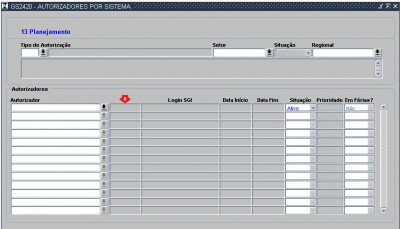Mudanças entre as edições de "13.1.14 - Autorizações (GS2420)"
| Linha 47: | Linha 47: | ||
Para selecionar basta clicar na seta indicativa no campo para exibir a tela abaixo | Para selecionar basta clicar na seta indicativa no campo para exibir a tela abaixo | ||
| − | [[File:aprovadores58.JPG | + | [[File:aprovadores58.JPG]] |
A localização pode ser feita informando o "Funcionário"(nome completo ou parcial) ou "Código" no campo "Localizar" e depois clicar no ícone com o mesmo nome. Quando localizar clica em "OK" ou 'Enter". Uma outra opção é localizar direto através da barra de rolagem a direita da tela. Quando o localizar clicar em "OK" ou "Enter". | A localização pode ser feita informando o "Funcionário"(nome completo ou parcial) ou "Código" no campo "Localizar" e depois clicar no ícone com o mesmo nome. Quando localizar clica em "OK" ou 'Enter". Uma outra opção é localizar direto através da barra de rolagem a direita da tela. Quando o localizar clicar em "OK" ou "Enter". | ||
| + | |||
| + | '''6.Codigo''' - quando é informado o nome do usuário o sistema preenche, automaticamente, o código do usuário. | ||
| + | |||
| + | [[File:aprovadores60.JPG|400px]] | ||
Edição das 12h34min de 3 de julho de 2020
Cadastro - Autorizações
O acesso nesta tela será através \\Aplicações\Planejamento\Cadastro\Autorizações
onde temos esta tela
com os seguintes campos
1.Tipo de Autorização - iinforma o código de autorização para isto basta clicar na seta indicativa no campo.
onde temos esta tela
A localização pode ser feita informando o "Código", "Descrição(nome completo ou parcial) ou "Objetivo"(nome completo ou parcial) no campo "Localizar" e depois clicar no ícone com o mesmo nome. Quando localizar clica em "OK" ou 'Enter". Uma outra opção é localizar direto através da barra de rolagem a direita da tela. Quando o localizar clicar em "OK" ou "Enter".
Nota:
2.Setor - Nome abreviado do setor. Para selecionar basta clicar na seta indicativa no campo.
A localização pode ser feita informando o "Setor" (nome completo ou parcial) no campo "Localizar" e depois clicar no ícone com o mesmo nome. Quando localizar clica em "OK" ou 'Enter". Uma outra opção é localizar direto através da barra de rolagem a direita da tela. Quando o localizar clicar em "OK" ou "Enter".
3.Situação - o usuário informa se a sitação do autorização é "Ativo" ou "Inativo".
4.Regional - seleciona o nome abreviado da regional
Importante: Para visualizar os tipos de autorização e seus respectivos autorizadores clica em "F8". Se quiser incluir um novo tipo clica em "F7".
5.Autorizadores - Seleciona os autorizadores.
Para selecionar basta clicar na seta indicativa no campo para exibir a tela abaixo
A localização pode ser feita informando o "Funcionário"(nome completo ou parcial) ou "Código" no campo "Localizar" e depois clicar no ícone com o mesmo nome. Quando localizar clica em "OK" ou 'Enter". Uma outra opção é localizar direto através da barra de rolagem a direita da tela. Quando o localizar clicar em "OK" ou "Enter".
6.Codigo - quando é informado o nome do usuário o sistema preenche, automaticamente, o código do usuário.